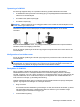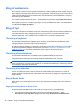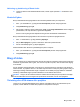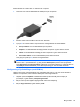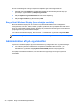User Guide - Windows 8
Sådan tilslutter du et HD-tv eller en -skærm til din computer:
1. Tilslut den ene ende af HDMI-kablet til HDMI-porten på computeren.
2. Sæt den anden ende af kablet i HD-tv'et eller -skærmen.
3. Tryk på f4 for at skifte mellem computerens fire visningstilstande for skærmbilledet:
●
Kun pc-skærm: Vis kun skærmbilledet på computeren.
●
Dupliker: Vis skærmbilledet samtidigt på både computeren og den eksterne enhed.
●
Udvid: Vis skærmbilledet samtidigt på både computeren og den eksterne enhed.
●
Kun anden skærm: Vis kun skærmbilledet på den eksterne enhed.
Hver gang du trykker på f4, ændres visningstilstanden.
BEMÆRK: Vis skærmbilledet på den eksterne enhed, især hvis du vælger indstillingen
"Udvid". Skriv k på startskærmen, og vælg derefter Kontrolpanel på listen med programmer.
Vælg Appearance and Personalization (Udseende og personlig tilpasning). Under Vis skal du
vælge Adjust screen resolution (Justér skærmopløsning) for at få de bedste resultater.
Konfigurering af lydindstillinger (med HDMI-tv)
HDMI er den eneste videogrænseflade, der understøtter HD-video og -lyd. Når du har tilsluttet et
HDMI-tv til computeren, kan du aktivere HDMI-lyden ved at følge disse trin:
1. Højreklik på ikonet Højttaler i meddelelsesområdet på skrivebordet yderst til højre på
proceslinjen, og klik derefter på Afspilningsenheder.
2. Klik på navnet på den digitale udgangsenhed under fanen Afspilning.
3. Klik på Angiv standard, og klik derefter på OK.
Brug af video 29